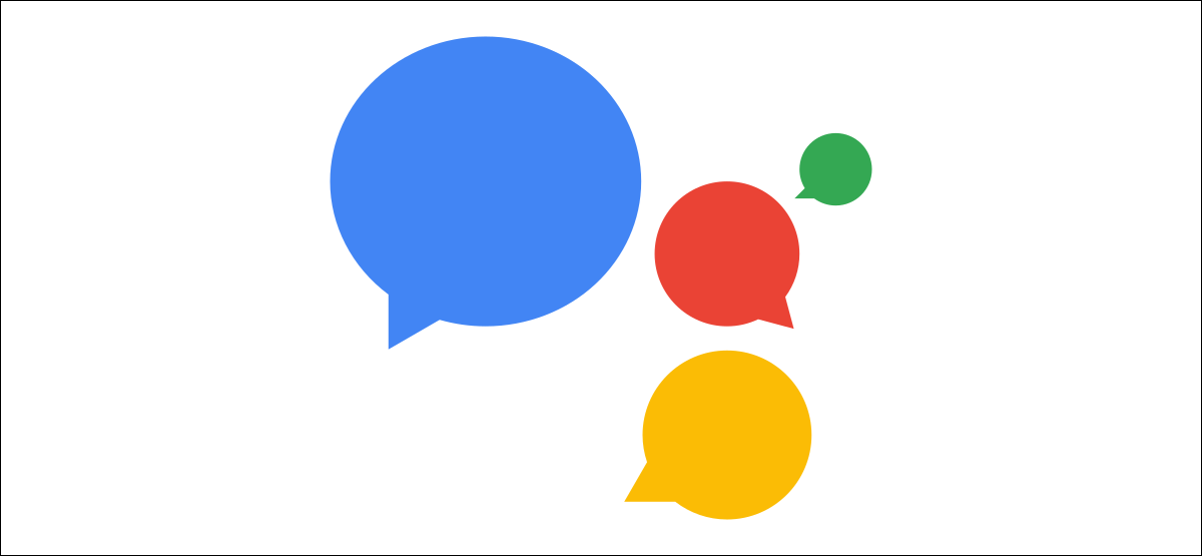
A veces tienes las manos ocupadas y no puedes agarrar tu teléfono para escribir un mensaje de texto. Afortunadamente, el Asistente de Google facilita el envío de SMS con solo tu voz. Le mostraremos cómo funciona en teléfonos y altavoces inteligentes.
El proceso para enviar un mensaje de texto con el Asistente de Google es idéntico en todos los dispositivos. La única diferencia es cómo despiertas a Assistant para que empiece a escuchar.
Actualización: hemos detectado que enviar mensajes a través de altavoces y pantallas inteligentes, como con Nest Mini y Nest Hub, puede requerir una configuración adicional. Hemos eliminado esta sección de la publicación hasta que podamos determinar esos pasos.
En un teléfono o tableta Android, inicie el Asistente diciendo «OK, Google» o deslizando el dedo desde la esquina inferior izquierda o derecha. Inmediatamente comenzará a escuchar.
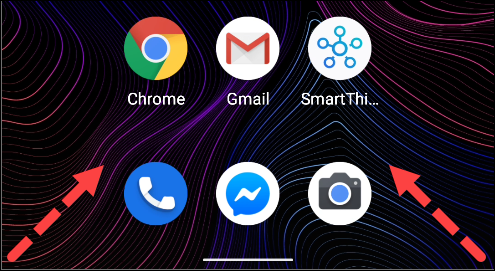
En un iPhone o iPad, deberá instalar la aplicación Asistente de Google e iniciarla desde la pantalla de inicio. Después de abrir la aplicación, diga «OK, Google» o toque el icono del micrófono, y el Asistente comenzará a escuchar.
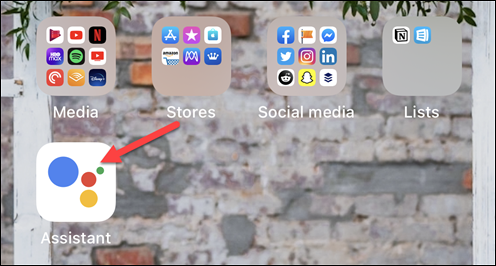
Una vez que el Asistente de Google ha comenzado a escuchar en el dispositivo que elijas, solo es cuestión de decir uno de los siguientes comandos:
- «Envía un mensaje a mamá».
- «Enviar un mensaje.»
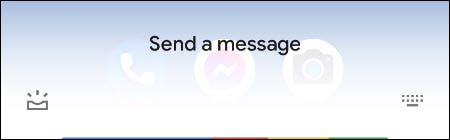
Si dice «Enviar un mensaje» sin un nombre de contacto, Google le preguntará a quién desea enviar el mensaje. Di el nombre de cualquiera de tus contactos.
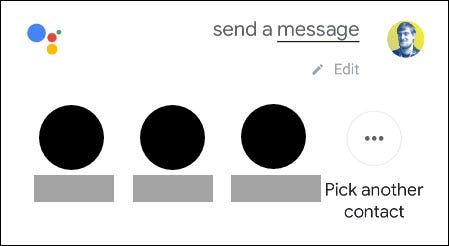
Una vez que haya elegido a una persona, Google le pedirá el mensaje que desea enviar. Simplemente diga lo que le gustaría enviarle a esa persona.
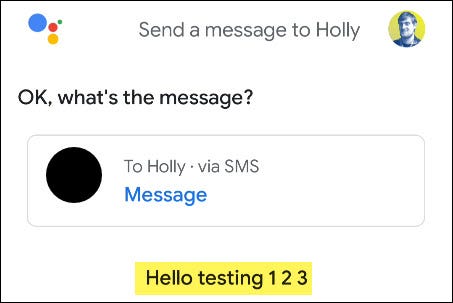
Por último, Google confirmará el mensaje con usted y luego se lo enviará. Tendrá la oportunidad de cambiarlo en este momento si no es del todo correcto.
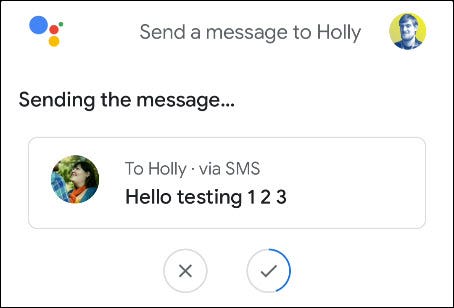
¡Eso es todo al respecto! Si un mensaje de texto no funciona para usted, también existe la opción de enviar un mensaje de audio con el Asistente de Google. Funciona de forma muy similar.


